I. Giới thiệu
Là một người giám sát phòng ban, bạn có thể tạo một nhóm nhóm, giúp cho các thành viên trong nhóm của bạn dễ dàng giao tiếp.
II. Các bước thao tác
- Nhấp vào biểu tượng + bên cạnh ảnh hồ sơ của bạn và chọn Nhóm mới.
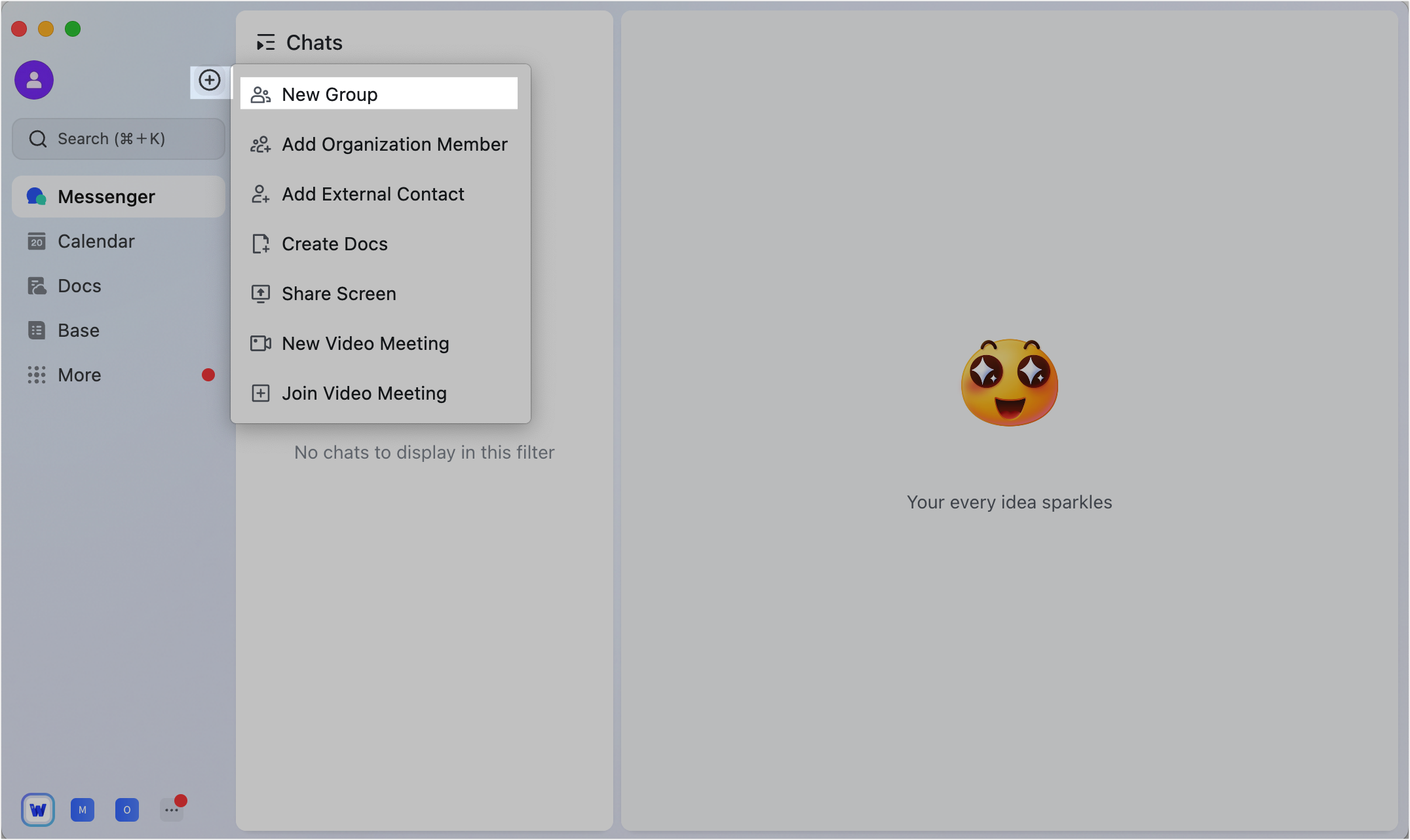
250px|700px|reset
- Nhấp Nhóm nhóm và điền thông tin nhóm.
Lưu ý: Nếu bạn không thấy thẻ Nhóm phòng ban, điều đó có nghĩa là bạn không phải là người quản lý phòng ban. Chỉ người quản lý phòng ban mới có thể tạo nhóm phòng ban bằng cách sử dụng các bước ở trên.
- Chọn phòng ban bạn muốn tạo nhóm trong Chọn Nhóm. Bạn có thể chọn các phòng ban bạn quản lý và các phòng ban con của chúng để thêm tất cả thành viên trong các phòng ban đó vào nhóm.
- Nhấp vào Tạo.
Lưu ý: Khi thành viên mới gia nhập một nhóm, họ sẽ tự động được thêm vào nhóm nhóm.
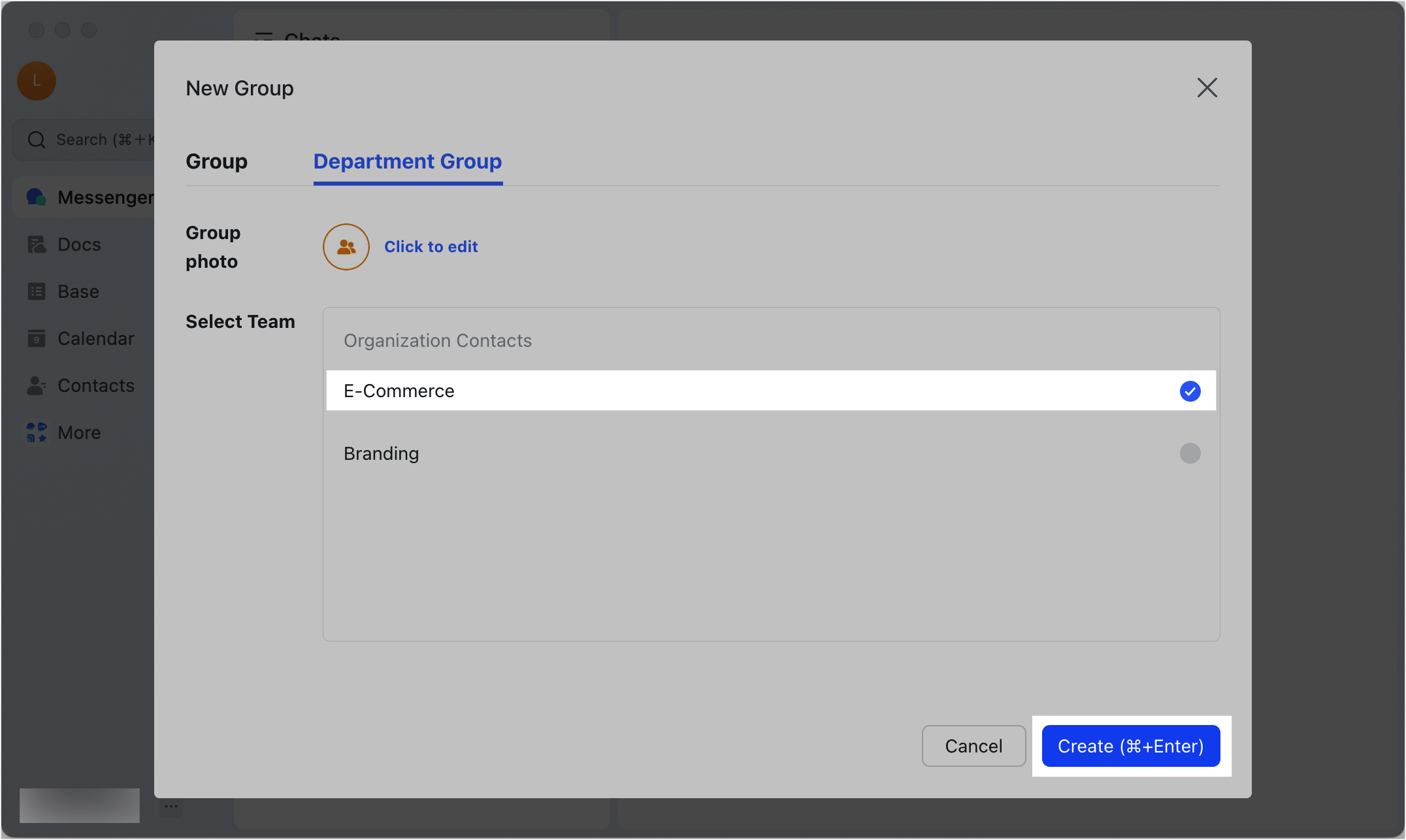
250px|700px|reset
III. Câu hỏi thường gặp
Phạm vi của các nhóm mà tôi có thể chọn khi tạo một nhóm nhóm là gì?
Bạn có thể chọn các nhóm mà bạn chịu trách nhiệm. Để tìm hiểu cách quản trị viên tạo phòng ban và phòng ban con, xem Quản trị | Tạo phòng ban và nhóm phòng ban.
Tại sao tôi không thể chọn một số nhóm khi tạo một nhóm nhóm?
Một nhóm chỉ có thể có một nhóm nhóm. Nếu nhóm đó đã có trong một nhóm nhóm, bạn sẽ không thể chọn nhóm đó.
Làm thế nào để tránh những rủi ro tiềm ẩn khi các thành viên tạo nhóm nhóm?
Có hai cách để quản trị viên tổ chức hạn chế quyền:
Cách 1: Điều chỉnh khả năng nhìn thấy cấu trúc tổ chức chỉ cho phép thành viên xem phòng ban của họ, điều này sẽ hạn chế thành viên từ việc có thể chọn các phòng ban khác khi tạo nhóm theo phòng ban. Để biết thêm thông tin, xem Quản trị | Quản lý phạm vi hiển thị của tổ chức.
Cách 2: Đặt giới hạn về số lượng thành viên tối đa mà thành viên có thể thêm vào một nhóm. Điều này sẽ hạn chế khả năng của thành viên tạo nhóm lớn dựa trên một phòng ban. Để tìm hiểu thêm, xem Để tìm hiểu thêm, truy cập Quản trị | Đặt giới hạn quy mô nhóm.
Thành viên có thể được Thêm thành công vào nhóm sau khi nhóm phòng ban được Tạo thành công không?
Có. Trong nhóm phòng ban, nhấp vào biểu tượng Thêm thành viên ở góc trên bên phải. Chọn các thành viên cần tham gia vào nhóm và sau đó nhấp vào Xác nhận. Bạn có thể thêm thành viên tổ chức từ bên ngoài phòng ban nếu cần.
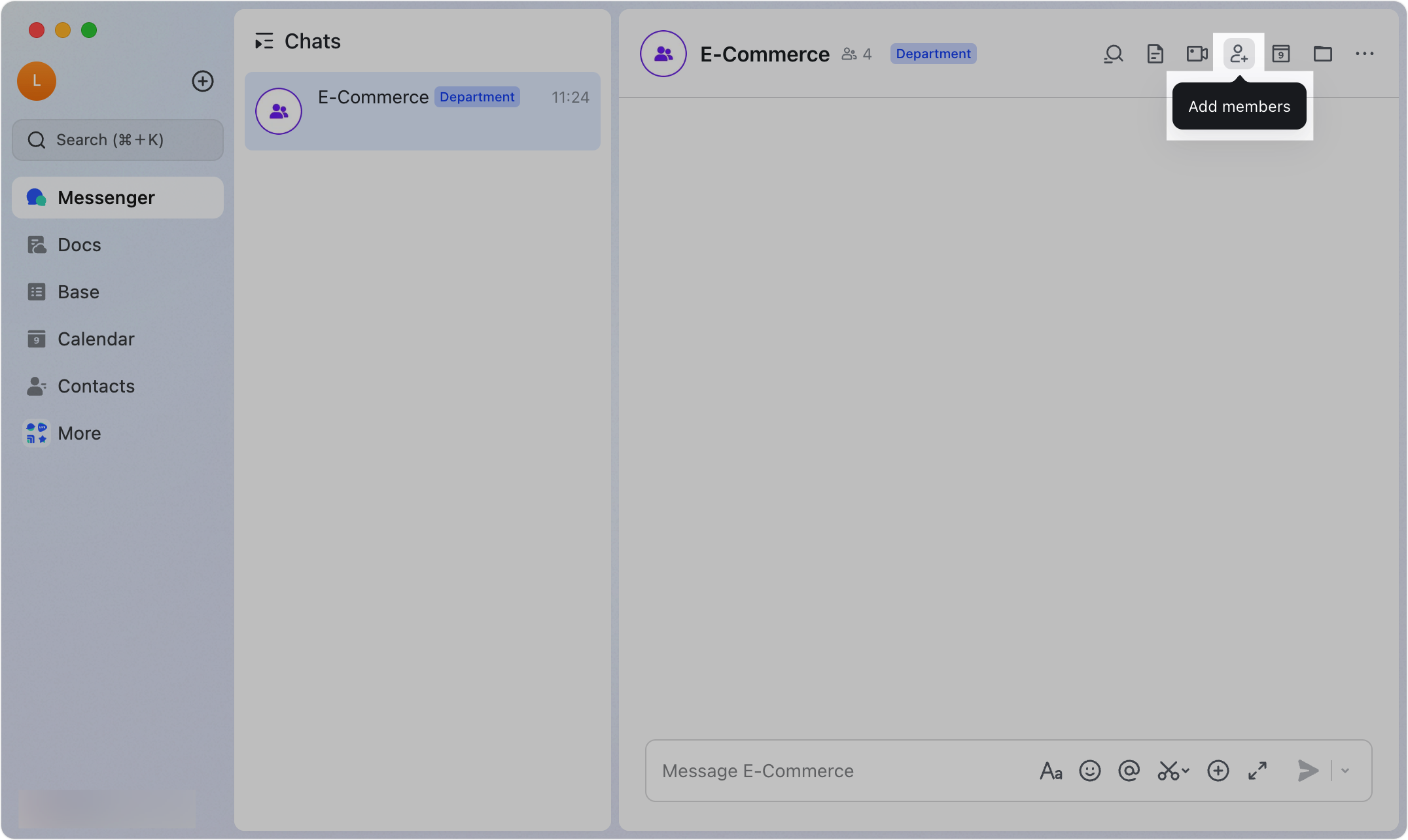
250px|700px|reset
Trong khi bạn có thể mời thủ công những người không phải là thành viên của phòng ban vào nhóm phòng ban, nếu quản trị viên nhấp vào Cập nhật thành viên nhóm trong tab Nhóm Phòng Ban trong Bảng điều khiển dành cho quản trị viên Lark > Tổ chức > Thành viên và Bộ phận > Bộ phận > Chi tiết Bộ phận, các thành viên không phải là thành viên của phòng ban trong nhóm sẽ được tự động loại bỏ.
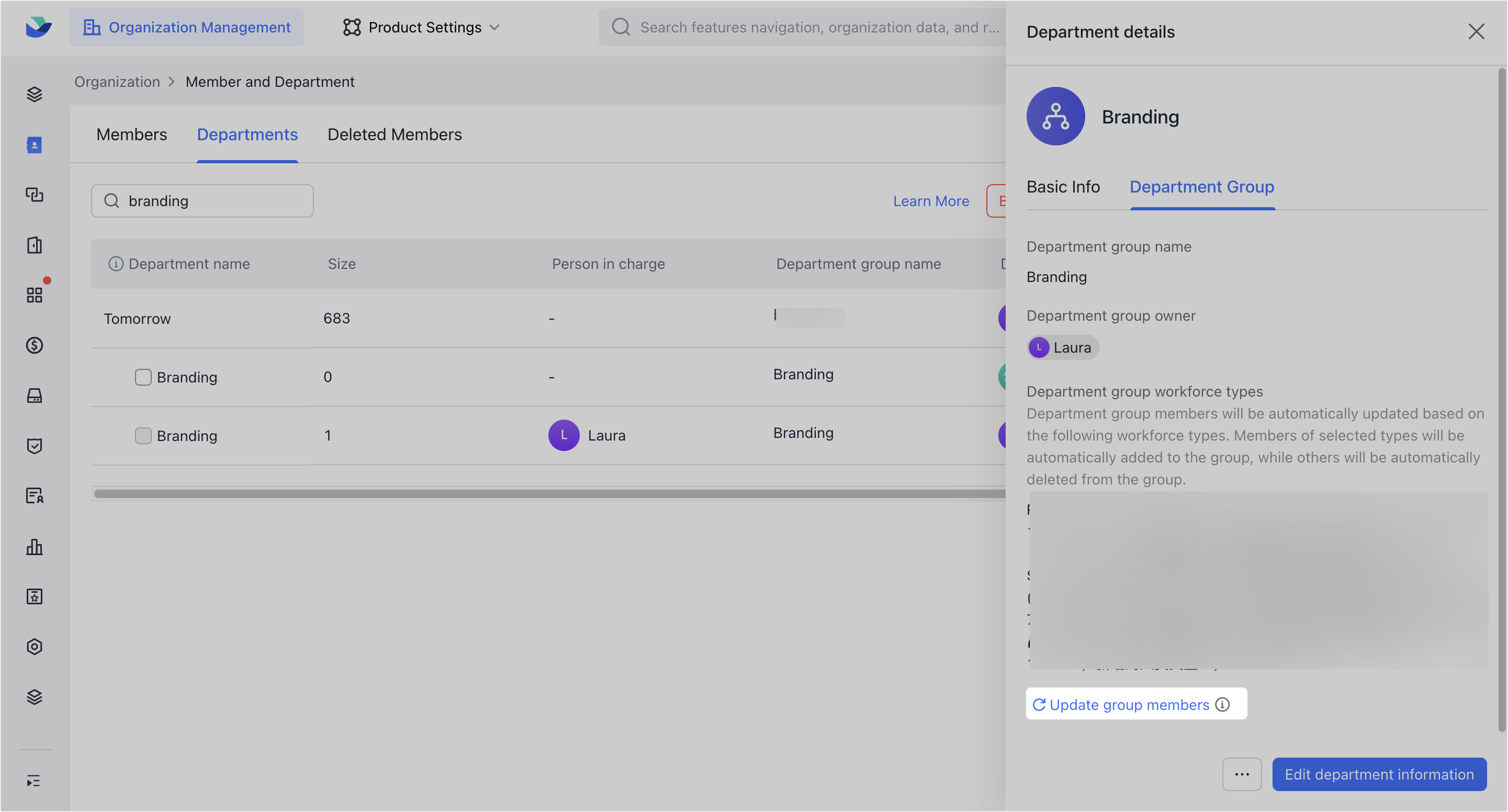
250px|700px|reset
